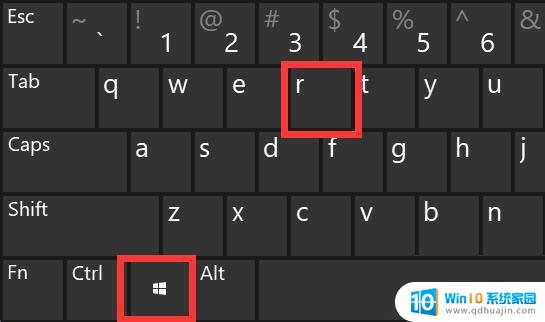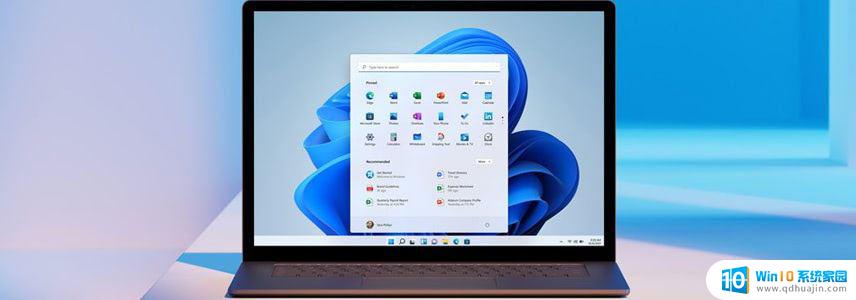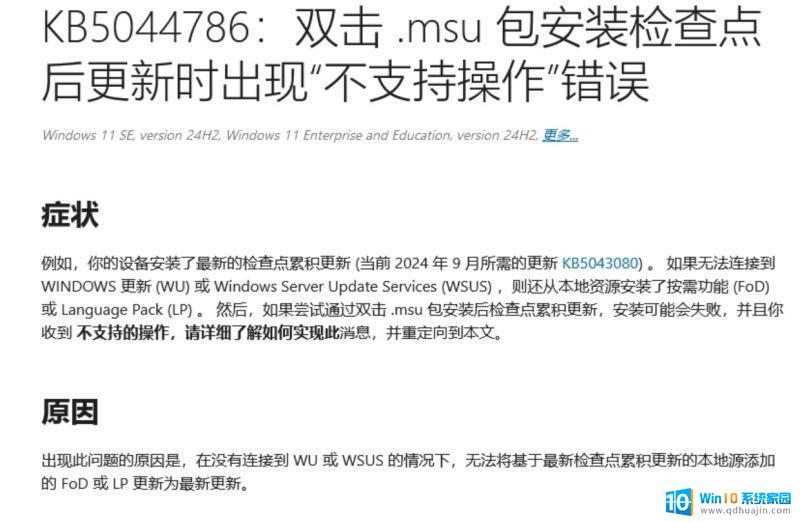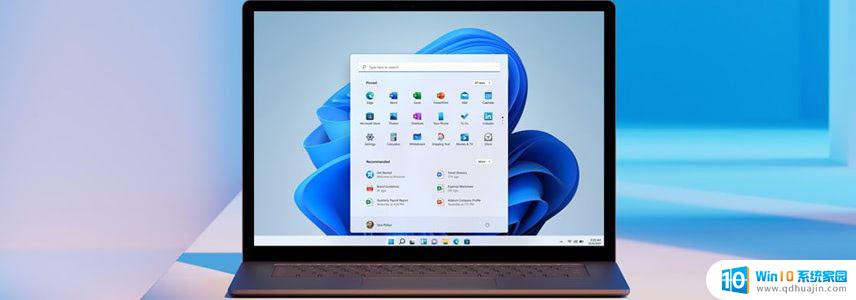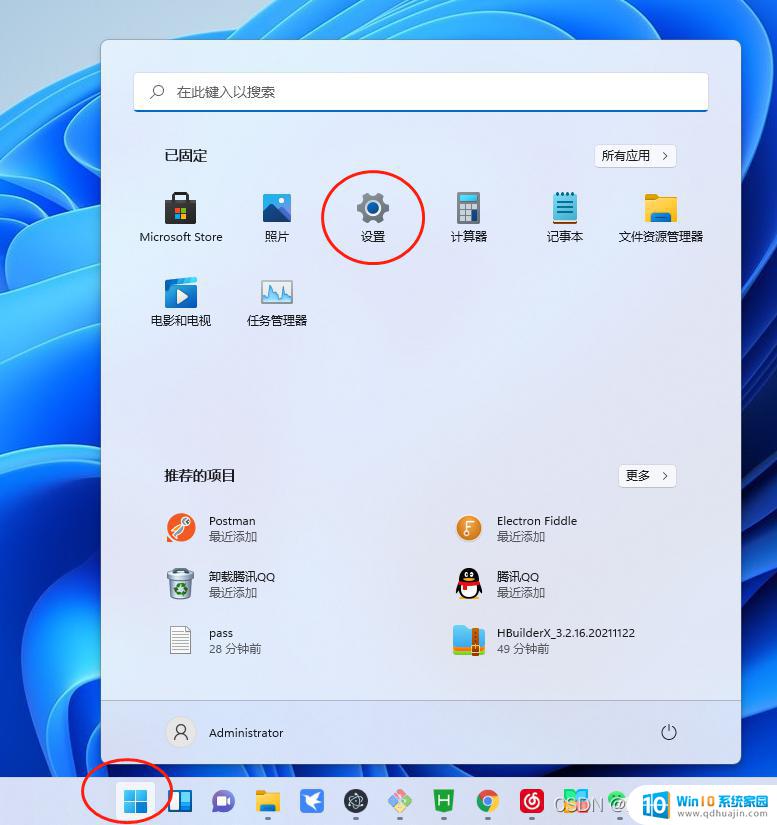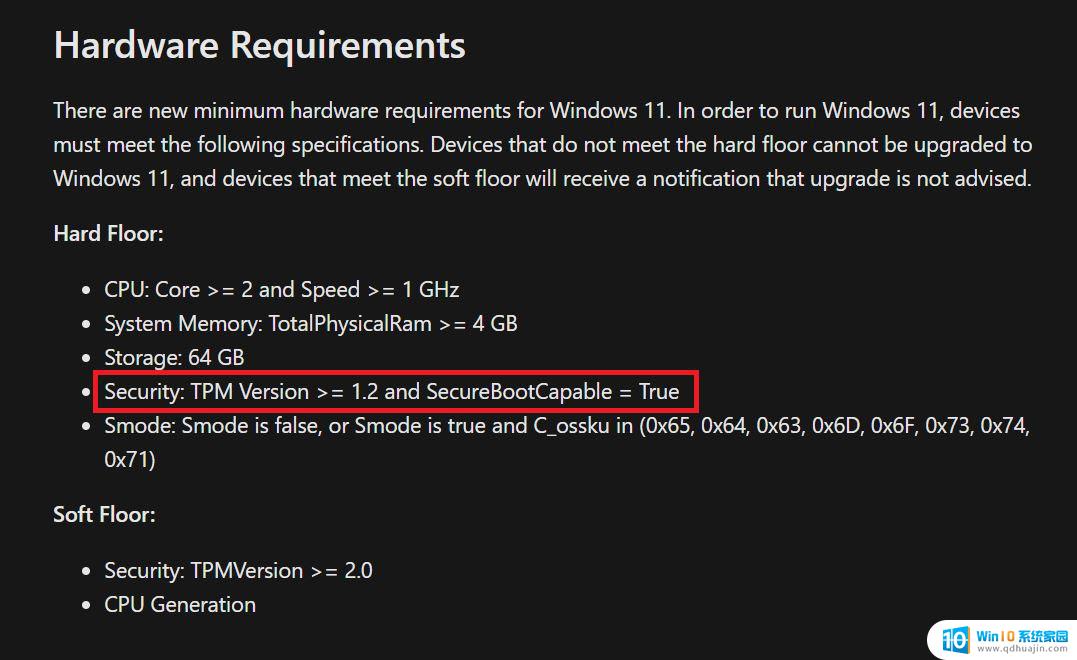电脑网卡驱动不正常 电脑网卡驱动程序无法安装怎么办
更新时间:2023-07-21 15:07:07作者:yang
电脑网卡是连接计算机与互联网的重要设备之一。然而如果电脑网卡驱动不正常或者驱动程序无法安装,就会导致无法上网的问题。很多人可能会感到无从下手,但其实解决方法并不难。下面我们一起来了解一些解决方案,帮助大家轻松解决电脑网卡驱动相关问题。
电脑网卡驱动程序无法安装怎么办
操作方法:
1.右键单击这台电脑,选择属性,如下图所示
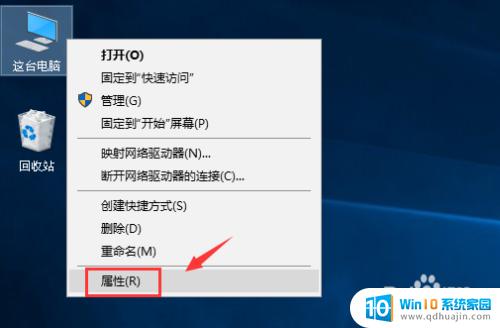
2.进入电脑属性,点击设备管理器,如下图所示
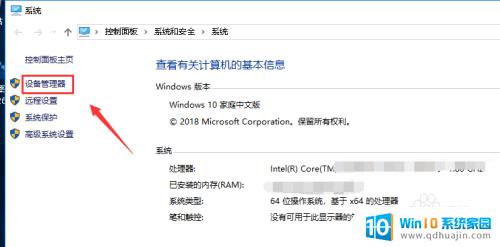
3.进入设备管理器,找到网络适配器,如下图所示
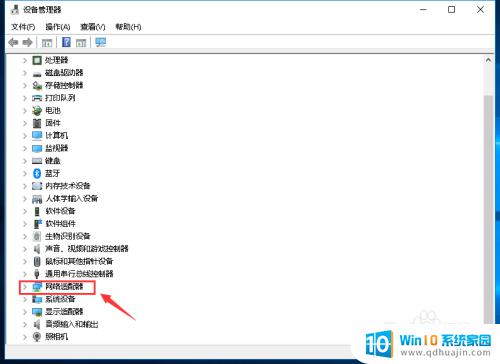
4.展开网络适配器,右键单击你的网卡。选择更新驱动,如下图所示
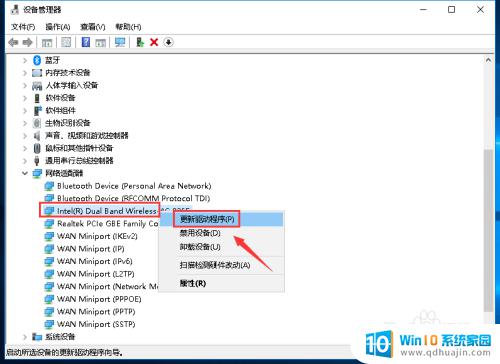
5.继续点击自动虚招更新的驱动程序,如下图所示
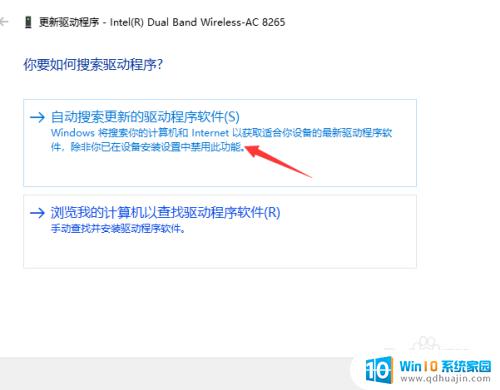
6.系统开始查找合适的驱动并下载安装,如下图所示
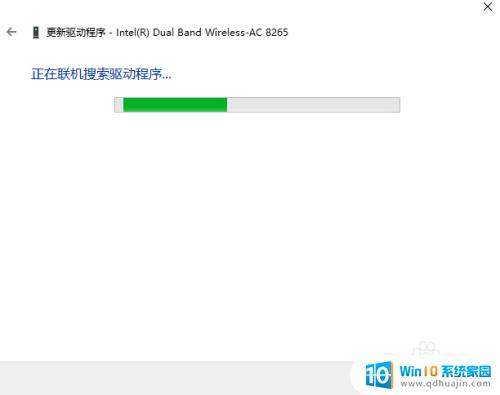
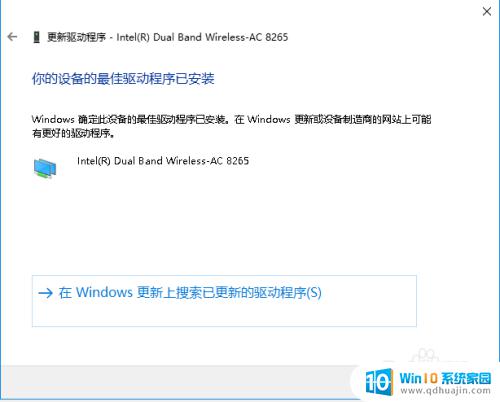
7.注意:如果没有网络适配器,你可以点击操作--扫描硬件改动!
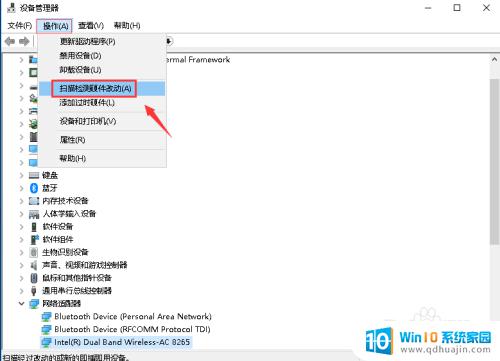
在电脑网卡驱动不正常或无法安装的情况下,我们可以尝试使用一些常见的故障排除方法,例如卸载并重新安装驱动、更新操作系统、更换网卡硬件等。如果以上方法还是无法解决问题,建议寻找专业的技术支持或就近维修站点进行修复。在遇到问题时,不要放弃尝试,一定会找到解决方案的!